agent 手动编译,不用docker,以及树莓派上使用micros-agent的方法
-
使用树莓派4B和ROS-Humble设置MicroROS-Agent
这种方法在非树莓派平台上也同样适用。
本文介绍了如何在树莓派4B上安装Ubuntu 22.04 Server 64bit版本,并通过一键安装ROS-Humble和MicroROS-Agent,进行编译和运行的步骤。
1. 安装Ubuntu 22.04 Server 64bit
首先,在树莓派4B上安装Ubuntu 22.04 Server 64bit版本。具体的安装步骤可以参考Ubuntu的官方文档或相关教程。
PS: 部分版本可以跑不起来,注意参考:https://fishros.org.cn/forum/topic/2584
2. 一键安装ROS-Humble
在安装好Ubuntu 22.04 Server后,使用一键安装脚本安装ROS-Humble。可以参考以下链接获取安装脚本和详细的安装步骤:ROS 2安装指南。
3. 下载MicroROS-Agent
接下来,下载MicroROS-Agent和相关的依赖包:
sudo apt-get install -y build-essential mkdir -p microros_ws/src cd microros_ws/src git clone http://github.fishros.org/https://github.com/fishros/micro-ROS-Agent.git -b humble git clone http://github.fishros.org/https://github.com/micro-ROS/micro_ros_msgs.git -b humble4. 编译
下载完成后,编译MicroROS-Agent:
cd microros_ws colcon build5. 运行
编译完成后,可以在树莓派上运行以下命令来启动MicroROS-Agent。请确保开发板已经切换到串行模式(通过按下开发板上的boot按键):
ros2 run micro_ros_agent micro_ros_agent serial -b 921600 --dev /dev/ttyUSB0 -v6你也可以使用UDP模式(类似于Docker),命令如下:
ros2 run micro_ros_agent micro_ros_agent udp4 --port 8888 -v66. 安装其他必要的软件
为了进一步开发和调试,你可能需要安装其他工具,例如teleop-twist-keyboard:
sudo apt install ros-humble-teleop-twist-keyboard
以上步骤涵盖了在树莓派4B上安装、配置和运行MicroROS-Agent的基本流程。希望这些信息能帮助你顺利完成设置和开发。如果有任何问题,请参考相关的官方文档或社区支持。
-
有没有jetson nano使用micro_ros的教学呀
-
@1787824336 一样的,没区别
-
 小 小鱼 在 中 引用了 这个主题
小 小鱼 在 中 引用了 这个主题
-
5 507972610 在 中 引用了 这个主题
-
此回复已被删除! -
此回复已被删除! -
此回复已被删除! -
此回复已被删除! -
此回复已被删除! -
此回复已被删除! -
此回复已被删除! -
@小鱼 我使用的是galactic版本的ROS2,但是编译安装完成后,运行却一点输出信息都没有终端就结束了,
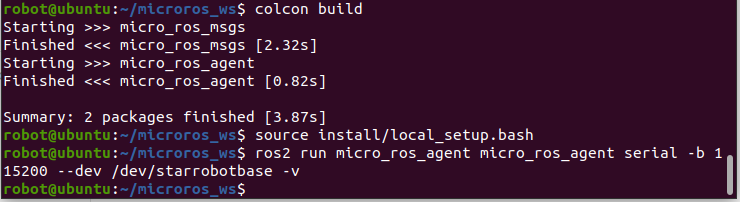
-
@1170741585 注意切换源码版本,另外galactic默认的不是fastdds,你需要修改下
-
@小鱼 克隆代码下来我是切换到对应的版本了,您说的这个默认的不是fastdds,这个修改应该要怎么修改呢?
-
@1170741585 到 ROS2 中文网: fishros.org/doc/ros2/humble
-
 小 小鱼 在 中 引用了 这个主题
小 小鱼 在 中 引用了 这个主题
-
 小 小鱼 在 中 引用了 这个主题
小 小鱼 在 中 引用了 这个主题
-
鱼哥,我用线接电脑的USB口,用这行代码就有串口的数据输出,但是放到树莓派上面,
 打印完这两行就卡住不动了,然后也读不到imu和odom等topic的输出,直接cat /dev/ttyUSB0能够看到有东西在传输,权限也给了,占用也解除了,电脑和树莓派都是ubuntu20+foxy的环境,所有配置都是一样的,这是为什么啊
打印完这两行就卡住不动了,然后也读不到imu和odom等topic的输出,直接cat /dev/ttyUSB0能够看到有东西在传输,权限也给了,占用也解除了,电脑和树莓派都是ubuntu20+foxy的环境,所有配置都是一样的,这是为什么啊 -
@592976189 是否调整到串口模式,考虑供电不足问题,另外尝试降低波特率试试
-
@小鱼 是串口模式,然后小屏显示928,怎么排查是不是供电不足
-
@592976189 先调整串口波特率试试,460800 或者230400试试
-
@小鱼 还是不行,小屏幕baud显示928,这里正常么,我看之前可以用的时候这里都是显示921600的
-
@592976189 928不对,太低了,重新配置下波特率,在配置助手里
-
 小 小鱼 在 中 引用了 这个主题
小 小鱼 在 中 引用了 这个主题